Tampaknya Google masih memiliki beberapa pekerjaan yang harus dilakukanAndroid 12Dalam hal stabilitas atau kompatibilitas karena banyak pemilik perangkat piksel telah mulai melaporkan bahwa setelah memperbarui ke Android 12, mereka menghadapi banyak masalah sejak Oktober 2021. Ini juga termasukGoogle AssistantMasalah yang pada dasarnya tidak mengaktifkan asisten atau perintah suara yang tidak dieksekusi. Jika demikian, Anda dapat mengikuti panduan ini untuk memperbaiki Android 12 Google Assistant yang tidak berfungsi atau rusak.
Menurut beberapa laporan yang munculReddit, Google Assistant tidak menanggapiSaat layar matiatau hanya merespons di layar beranda. Dalam beberapa skenario, fitur Google Assistant tidak berfungsi sama sekali dan itutidak dapat menjalankan perintahdalam penggunaan harian yang sangat buruk. Perlu juga disebutkan bahwa Google belum menyebutkannya secara resmi. Jadi, kita mungkin harus menunggu lebih jauh untuk mendapatkan pembaruan perangkat lunak untuk memperbaikinya.
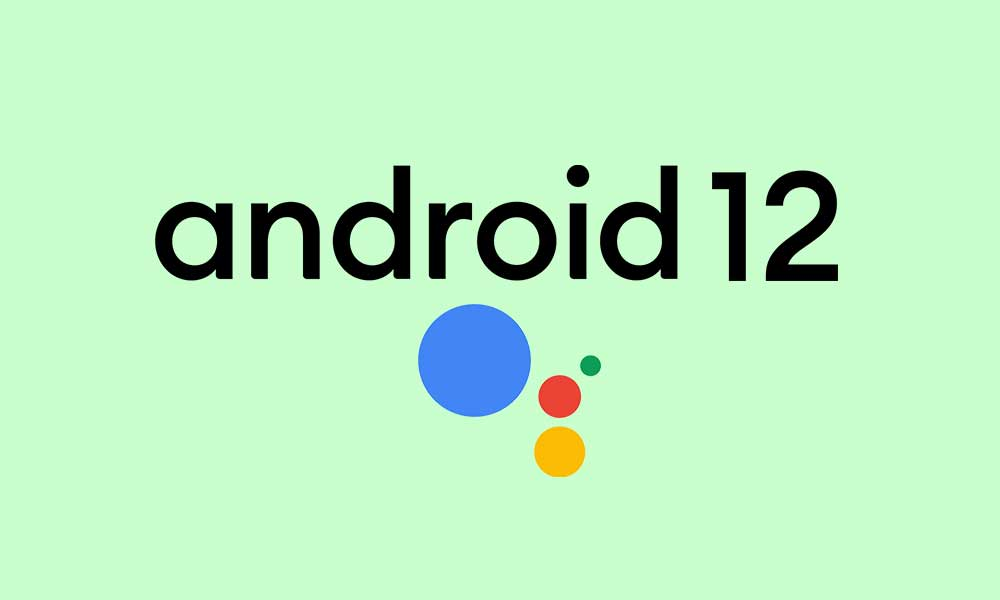
Perbaiki: Android 12 Google Assistant tidak berfungsi atau rusak
Namun, kami telah memberikan beberapa solusi yang mungkin di bawah ini yang harus berguna bagi beberapa pengguna yang terkena dampak. Jadi, tanpa membuang waktu lagi, mari kita lompat ke dalamnya.
1. Periksa Status Asisten Google
Anda harus memeriksa apakah layanan aplikasi Asisten Google turun atau tidak di tingkat server. Beberapa pengguna mungkin menemukan masalah dengan Asisten Layanan Aplikasi karena turun di beberapa daerah atau ada layanan pemeliharaan yang berjalan di latar belakang. Jadi, Anda harusKunjungi tautan iniUntuk memeriksa status real-time untuk semua aplikasi Google bersama dengan Google Assistant.
Jika Anda menemukan bahwa ada downtime atau pemadaman layanan yang terjadi di latar belakang maka pastikan untuk menunggu beberapa jam dan kemudian periksa statusnya lagi. Tidak ada yang dapat Anda lakukan dalam skenario itu. Namun, jika layanan berjalan dengan baik maka pergilah ke metode berikutnya di bawah ini.
2. Aktifkan secara manual Google Assistant
Jika perangkat Android 12 Anda tidak meluncurkan Google Assistant secara otomatis maka pastikan untuk menyalakan layanan secara manual untuk memeriksa apakah itu berfungsi dari upaya berikutnya atau tidak. Untuk melakukannya:
- BukaPengaturanaplikasi di perangkat> pergi keGoogle.
- MemilihPengaturan untuk Google Apps> KetukCari, Asisten & Suara.
- KetukGoogle Assistant> Pergi keHei Google & Pencocokan Suara.
- NyalakanHei GoogleToggle> Jika diperlukan, latih ulang model suara.
- Anda baik -baik saja.
3. Perbarui aplikasi Google Assistant
Aplikasi Google Assistant Not Working mungkin muncul di perangkat yang berjalan Android 12 jika aplikasi Assistant menjadi cukup ketinggalan zaman. Jadi, pastikan untuk memperbarui aplikasi terlebih dahulu. Untuk melakukan ini:
- BukaGoogle Play StoreAplikasi> Ketuk padaIkon tiga titikdi sudut kanan atas. [Ikon Profil]
- Pergi keAplikasi & Game Saya> Di sini Anda akan mengetahuiGoogle AssistantAplikasi Jika ada pembaruan yang tersedia.
- KetukMemperbaruiDi sebelah Aplikasi Asisten> secara otomatis akan menginstal pembaruan.
- Setelah diperbarui ke versi terbaru, luncurkan aplikasi Assistant, dan periksa lagi masalahnya.
4. Hapus cache aplikasi dan data
Jika Anda menggunakan salah satu aplikasi asisten khusus pada perangkat Android 12 Anda dan entah bagaimana asisten tidak berfungsi maka pastikan untuk menghapus cache aplikasi dan data aplikasi untuk memeriksa masalah ini lagi. Ini pada dasarnya menghilangkan segala jenis kesalahan potensial atau data sementara dari perangkat.
- BukaPengaturanAplikasi di perangkat Android 12 Anda.
- Pergi keAplikasi & Pemberitahuan> KetukLihat semua aplikasi.
- Gulir ke bawah daftar aplikasi yang diinstal dan cari Google Assistant.
- KetukGoogle Assistantdan pergi ke opsi (info aplikasi).
- MemilihPenyimpanan & cache> HitHapus cacheDanPenyimpanan yang jelas.
- Akhirnya, periksa apakah aplikasi Google Assistant bekerja dengan baik atau tidak.
5. Periksa koneksi internet Anda
Pastikan untuk memeriksa koneksi internet Anda dengan benar apakah Anda menggunakan data seluler atau Wi-Fi untuk memastikan semuanya berfungsi dengan baik. Terkadang tanpa koneksi internet, Anda mungkin merasa sulit untuk menggunakan atau memicu Google Assistant di handset Anda.
6. Model suara pelatihan ulang dengan benar
Cobalah melatih kembali model suara Anda yang disimpan dari fitur Asisten Google dengan benar lagi untuk memastikan bahwa tidak ada ketidaksesuaian yang terjadi dengan perintah suara atau pengenalan suara. Untuk melakukannya:
- BukaPengaturanAplikasi di perangkat Anda> Pergi keGoogle.
- MemilihPengaturan untuk Google Apps> KetukCari, Asisten & Suara.
- PukulGoogle Assistant> Pergi keHei Google & Pencocokan Suara.
- KetukModel suara> HitModel Suara Pelatihan ulang.
- Baca perintah di layar untuk mengatakan dengan keras dan jelas ketika ditanya sehingga Google Assistant dapat menyimpan model suara.
- Setelah selesai, ketukMenyelesaikanuntuk menerapkan perubahan.
- Terakhir, reboot perangkat Anda untuk segera mengubah efek.
7. Cobalah menonaktifkan asisten lain
Jika Anda menggunakan asisten suara lain di handset Anda, pastikan untuk mematikannya dan coba lagi dengan Google Assistant.
- BukaAlexaaplikasi di handset> ketukLagitombol.
- MemilihPengaturan> Pergi kePengaturan Perangkat.
- KetukAlexa di ponsel ini> MatikanAktifkan Alexa Hands-FreeToggle.
8. Matikan penghemat baterai
Tampaknya opsi penghemat baterai entah bagaimana mempengaruhi fitur Google Assistant untuk bekerja dengan mulus di perangkat Anda saat dihidupkan. Jadi, lebih baik mematikan opsi penghemat baterai dan kemudian coba lagi. Untuk melakukan ini:
- Pergi ke perangkatPengaturanMenu> KetukBaterai.
- Pastikan untukMematikanituPenghemat bateraiToggle.
- Reboot perangkat untuk menerapkan perubahan.
Itu saja, teman -teman. Kami menganggap Anda telah menemukan panduan ini bermanfaat. Untuk pertanyaan lebih lanjut, Anda dapat berkomentar di bawah ini.

![Unduh Google Kamera untuk OPPO Reno 10x Zoom dengan HDR+/Night Sight [GCam]](https://whileint.com/statics/image/placeholder.png)